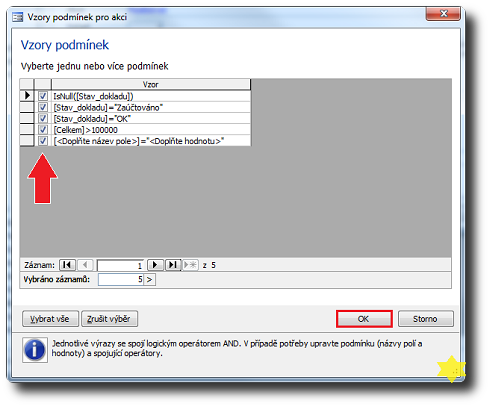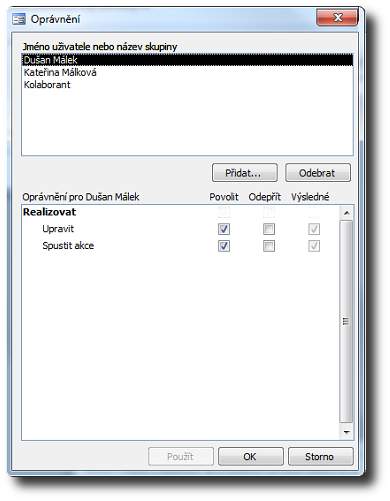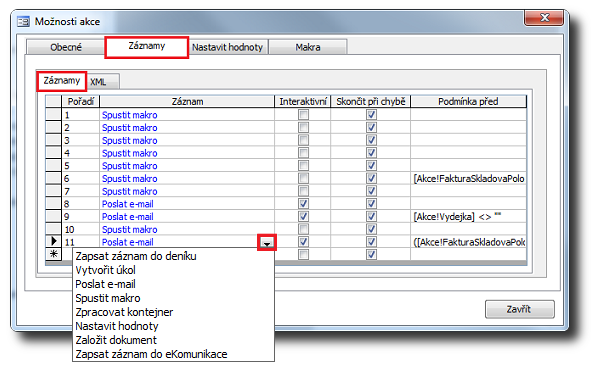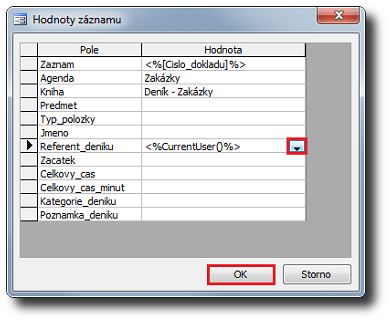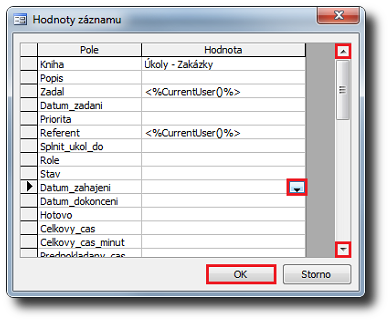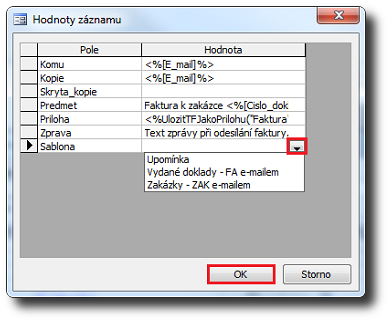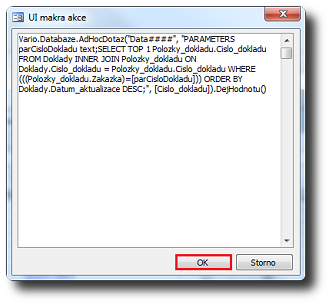Možnosti akce (popis dialogu)
Obsah:
- Karta Obecné
- Karta Záznamy / podřízená záložka Záznamy – Popis instrukcí
- Karta Záznamy / podřízená záložka Záznamy – Vlastnosti instrukce
- Pořadí vyplnění jednotlivých instrukcí
- Karta Záznamy / podřízená záložka XML
- Karta Nastavit hodnoty
- Karta Makra
- Navazující dokumenty
 Pro hledání informací na stránce použijte
Pro hledání informací na stránce použijte  nebo stránku pro hledání.
nebo stránku pro hledání.
Obrázky jsou pouze ilustrativní. Praktické příklady naleznete v dokumentech Akce – příklady použití funkcí a příkazy z menu Stav a Příklad nastavení Akce pro realizaci zakázky.
| Karta Obecné | ||
|---|---|---|
| Akce | Název akce | Identifikátor akce. |
| Pořadí | Pořadí akce v procesu | Seznam akcí, seřazený podle zvoleného pořadí, se nabídne v detailu záznamu vedle tlačítka Spustit akci pod tlačítkem Spustit jinou akci. |
| Způsob spuštění | Způsob spuštění | Akce, které začínají textem „Vario Online” nejsou určeny pro konvenční Vario, ale pouze pro Vario Online. |
| Podmínka zobrazení akce | Podmínka pro spuštění akce | Klepnutím na tlačítko  otevřete dialog Vzory podmínek pro akci (obr. 2) a ze seznamu vyberte podmínku, při jejímž splnění se tato akce objeví nad záznamem. Jestliže vyberete podmínek více, spojí se logickým operátotem AND. Po odsouhlasení výběru tlačítkem OK můžete podmínku a operátor na kartě Obecné upravit. otevřete dialog Vzory podmínek pro akci (obr. 2) a ze seznamu vyberte podmínku, při jejímž splnění se tato akce objeví nad záznamem. Jestliže vyberete podmínek více, spojí se logickým operátotem AND. Po odsouhlasení výběru tlačítkem OK můžete podmínku a operátor na kartě Obecné upravit. |
| Podmínka při spuštění akce | Podmínka se vyhodnocuje po vybrání akce, ale ještě před jejím provedením. | Příklad použití: dotaz, zda opravdu zvolenou akci provést. Výraz na zobrazení dotazu : vario.pomucky.ChooseMessage(0,2,"?:Opravdu vytvořit novou zakázku ?") = 1 |
| Používat oprávnění | Umožnit definici oprávnění pro akci | Jestliže oprávnění povolíte zatržítkem  , tlačítkem Oprávnění… vyvoláte dialog Oprávnění (obr. 3), ve kterém povolíte nebo odepřete úpravy a spouštění této akce uživatelům nebo skupině. Pokud tedy uživatel nemá oprávnění k akci, nenabídne se daná akce v menu akcí na panelu nástrojů v detailu záznamu dané agendy. , tlačítkem Oprávnění… vyvoláte dialog Oprávnění (obr. 3), ve kterém povolíte nebo odepřete úpravy a spouštění této akce uživatelům nebo skupině. Pokud tedy uživatel nemá oprávnění k akci, nenabídne se daná akce v menu akcí na panelu nástrojů v detailu záznamu dané agendy. |
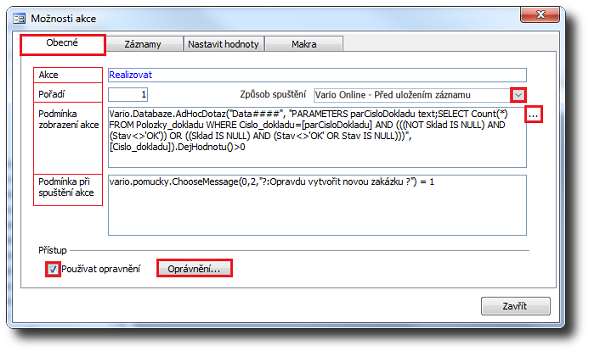
Obrázek 1: Příklad dialogu Možnosti akce, karta Obecné.
Obrázek 2: Klepnutím na tlačítko  otevřete dialog Vzory podmínek pro akci (příklad).
otevřete dialog Vzory podmínek pro akci (příklad).
Obrázek 3: Dialog Oprávnění, ve kterém povolíte nebo odepřete úpravy a spouštění konkrétní akce uživatelům nebo skupině.
| Karta Záznamy / podřízená záložka Záznamy | |||
|---|---|---|---|
Typ instrukce  |
Popis | ||
| Zapsat záznam do deníku | Provedením instrukce se založí záznam do deníku. | Poklepáním na modrý identifikátor vyvoláte dialog Hodnoty záznamu (obr. 5a) | V dialogu upřesníte v seznamu polí hodnoty ukládané při záznamu do Deníku událostí. |
| Vytvořit úkol | Provedením instrukce se vytvoří úkol. | Poklepáním na modrý identifikátor vyvoláte dialog Hodnoty záznamu (obr. 5b) | V dialogu upřesníte v seznamu polí hodnoty ukládané při vytvoření úkolu. |
| Poslat e-mail | Provedením instrukce se odešle e-mail. | Poklepáním na modrý identifikátor vyvoláte dialog Hodnoty záznamu (obr. 5c) | V dialogu upřesníte v seznamu polí hodnoty ukládané při odeslání e-mailu. |
| Spustit makro | Provedením instrukce se spustí příslušný kód makra. | Poklepáním na modrý identifikátor vyvoláte dialog UI makra akce (obr. 6a) | V dialogu zadejte funkci. |
| Zpracovat kontejner | Provedením instrukce se spustí zpracování makra pro každý prvek zadaného kontejneru. | Poklepáním na modrý identifikátor vyvoláte dialog UI makra akce (obr. 6b) | V dialogu zadejte kontejner a funkci. Pod kontejnerem se rozumí všechno, co se dá enumerovat pomocí ForEach...Next |
| Nastavit hodnoty | Provedením instrukce se nastaví hodnoty. | Poklepáním na modrý identifikátor se aktivuje karta Nastavit hodnoty. | Na kartě zadejte hodnoty. |
| Zapsat záznam do eKomunikace | Provedením instrukce se založí záznam do agendy eKomunikace. | Poklepáním na modrý identifikátor vyvoláte dialog Hodnoty záznamu. | V dialogu upřesníte v seznamu polí hodnoty ukládané do záznamu eKomunikace. |
| Založit dokument | Připravujeme | – | – |
Obrázek 4: Příklad dialogu Možnosti akce, karta Záznamy, podřízená záložka Záznamy.
Obrázek 5a: Dialog Hodnoty záznamu pro typ instrukce "Zapsat záznam do deníku".
Obrázek 5b: Dialog Hodnoty záznamu pro typ instrukce "Vytvořit úkol".
Obrázek 5c: Dialog Hodnoty záznamu pro typ instrukce "Poslat e-mail".
Obrázek 6a: Dialog UI makra akce pro typ instrukce "Spustit makro".
Obrázek 6b: Dialog UI makra akce pro typ instrukce „Zpracovat kontejner”.
| Karta Záznamy / podřízená záložka Záznamy | |||
|---|---|---|---|
Typ instrukce  |
Vlastnosti instrukce (obr. 4) | ||
| Interaktivní (výsledek po provedení instrukce se zobrazí uživateli, např. se otevře záznam Úkol). Výchozí nastavení "neaktivní". |
Skončit při chybě (pokud právě probíhající instrukce skončí chybou a tato vlastnost je aktivní, následující instrukce se neprovedou. V opačném případě je chyba ignorována a následující instrukce se provedou v určeném pořadí (vhodné využití např. při sérii instrukcí, mezi něž je vložen tisk). Výchozí nastavení "aktivní". |
Podmínka před (pokud je vyplněna, vždy před spuštěním instrukce proběhne kontrola, je-li podmínka splněna). Nepovinné. |
|
| Zapsat záznam do deníku | ano | ano/ne | Libovolný logický výraz |
| Vytvořit úkol | ano | ano/ne | Libovolný logický výraz |
| Poslat e-mail | ano | ano/ne | Libovolný logický výraz |
| Spustit makro | nepodporuje | ano/ne | Libovolný logický výraz |
| Zpracovat kontejner | nepodporuje | ano/ne | Libovolný logický výraz |
| Nastavit hodnoty | nepodporuje | ano/ne | Libovolný logický výraz |
| Zapsat záznam do eKomunikace | nepodporuje | ano/ne | Libovolný logický výraz |
| Založit dokument | Připravujeme | ||
Pořadí vyplnění jednotlivých instrukcí
Instrukce akce se provádí v následujícím pořadí: nastavit hodnoty (karta Nastavit hodnoty), zpracovat záznamy (karta Záznamy) a spustit makra (karta Makra). Pořadí je ale možné ovlivnit sestavením seznamu instrukcí, které se provedou v definovaném pořadí.
- Instrukci Nastavit hodnoty lze v tomto seznamu použít pouze jednou.
- Jestliže instrukce Nastavit hodnoty bude nalezena v seznamu instrukcí na podřízené záložce Záznamy (v pořadí instrukcí vyšším než 1), zpracují se při provedení akce její hodnoty dle umístění v pořadí seznamu instrukcí.
- Vyberete-li instrukci Nastavit hodnoty na podřízené záložce Záznamy první v pořadí, priorita zpracování je stejná, jako výchozí pořadí provedení instrukcí (tzn., provede se první před ostatními instrukcemi).
| Karta Záznamy / podřízená záložka XML | ||
|---|---|---|
| Náhled XML | Definice z náhledu Záznamy jsou zde zobrazeny ve formátu XML. Úpravy doporučujeme jen uživatelům znalým formátu XML. | |
Jak změnit pořadí instrukcí definovaných na podřízené záložce Záznamy?
Přepněte se na podřízenou záložku XML a označte definici příslušné instrukce. Vybraný úsek vyjměte klávesovou zkratkou (Ctrl+X) a vložte (Ctrl+V) do požadovaného umístění. Na podřízené záložce Záznamy zkontrolujte změnu pořadí.
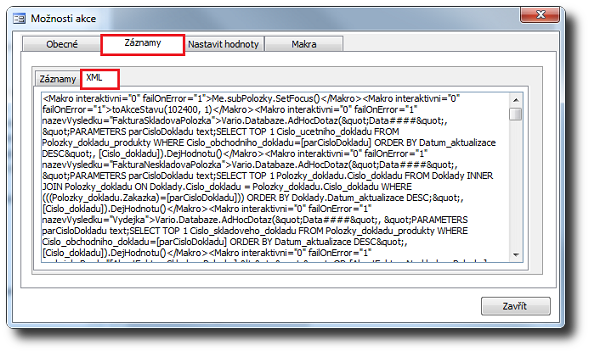
Obrázek 7: Příklad dialogu Možnosti akce, karta Záznamy, podřízená karta XML.
| Karta Nastavit hodnoty | |
|---|---|
Pole  |
Z nabídky vyberte položku |
| Hodnota | Textová hodnota |
Zde určete, co chcete nastavit v záznamu, nad kterým byla akce spuštěna. Nastavení hodnot je obdobné jako zpracování šablon položek dokladu.
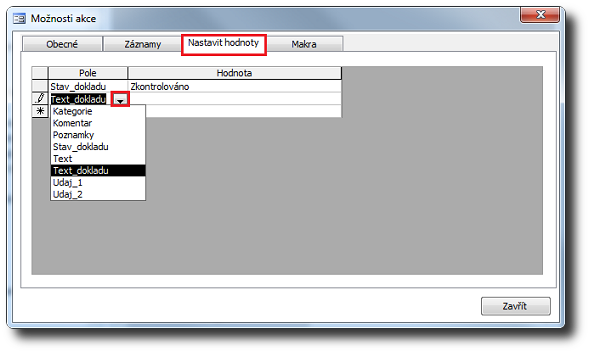
Obrázek 8: Příklad dialogu Možnosti akce, karta Nastavit hodnoty.
| Karta Makra | |
|---|---|
| Tlačítko Vložit… | Otevře dialog UI makra akce, ve kterém zadáte posloupnost (dostupných) příkazů, které jsou volány během akce. Poznámka: na konci Akce se vždy spustí makra z karty Makra. |
Máte možnost využít podmínku tisku do makra TiskFormulare při vložení makra pomocí funkce Sestavit makro podle akce. Důvodem je zajištění spolehlivějšího tisku makrem TiskFormulare. Pokud není parametr vyplněn, tiskne se záznam, který je nalezen v aktivním okně aplikace. Při tisku více formulářů se však může změnit vybrané okno.
→ Nastavení na kartách dialogu Možnosti akce uložíte tlačítkem Zavřít.
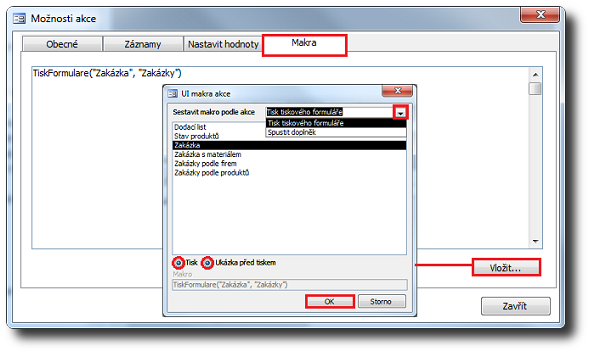
Obrázek 9: Příklad dialogu Možnosti akce, karta Makra.
- Vario Online – Nová pole v dialogu Možnosti akce (20220628)
- Vario Online – Nová pole v dialogu Možnosti akce (20220329)
- Příklad nastavení Akce pro realizaci zakázky
- Příklad nastavení Akce pro fakturu vydanou
- Vystavení faktury vydané s definovanou Akcí
- Makrojazyk pro Akce
Související dokumenty